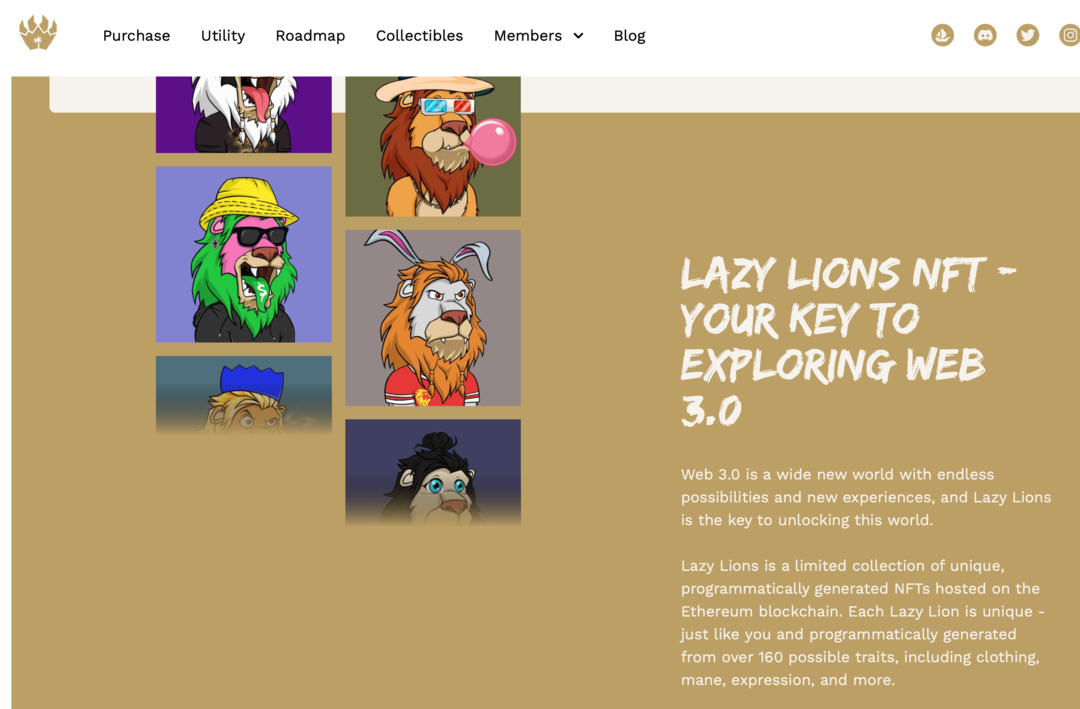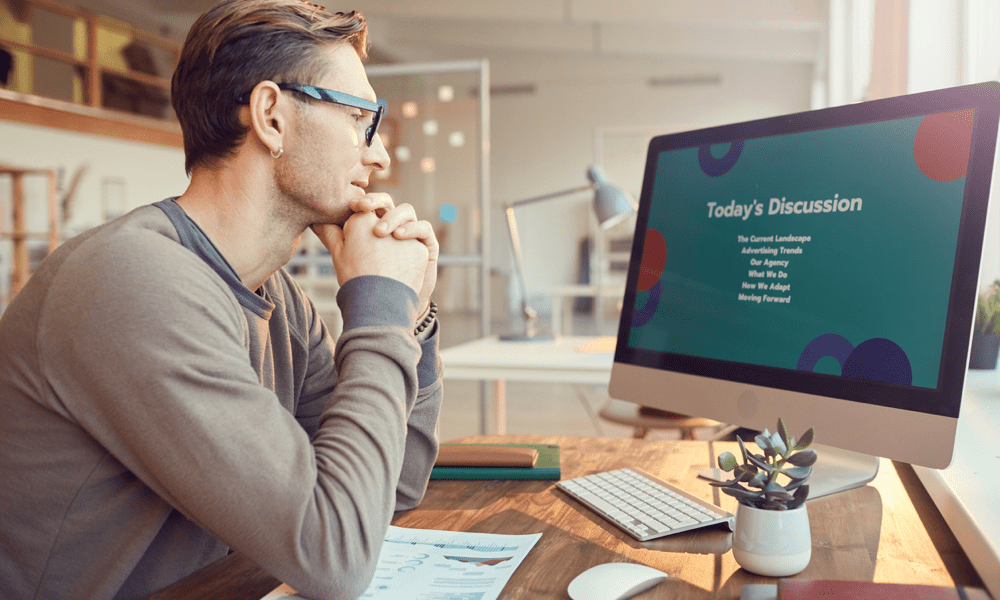Как сделать фотографии лучше с помощью камеры iPhone
Мобильный фотография яблоко Iphone Ios / / March 18, 2020
Последнее обновление

Съемка великолепных фотографий требует знания фотографии, вашей камеры и большой практики. В этом руководстве описаны основные функции камеры iPhone.
Мы действительно живем в уникальный период истории, когда речь заходит о фотографии. По некоторым оценкам, из-за современных камер в комплекте с современными смартфонами, исследование InfoTrends По оценкам, было создано более 1,7 триллиона фотографий и более 4,7 триллиона фотографий было передано в 2017. Поистине удивительно!
Обратите внимание, я не сказал, 1,7 триллиона хорошо фотографии. Я уверен, что вы знаете, о чем я говорю... То, что мы все носим с собой камеру в кармане и делаем несколько десятков фотографий в день, не делает нас хорошим фотографом. Это требует знания фотографии, вашей камеры и практики!
В прошлом, мы опубликовали несколько советов о том, как улучшить свои навыки фотографирования, и сегодня мы собираемся углубиться и рассмотреть несколько вещей, которые следует иметь в виду, если вы хотите делать более качественные фотографии с помощью
Делайте лучшие фотографии с камерой iPhone
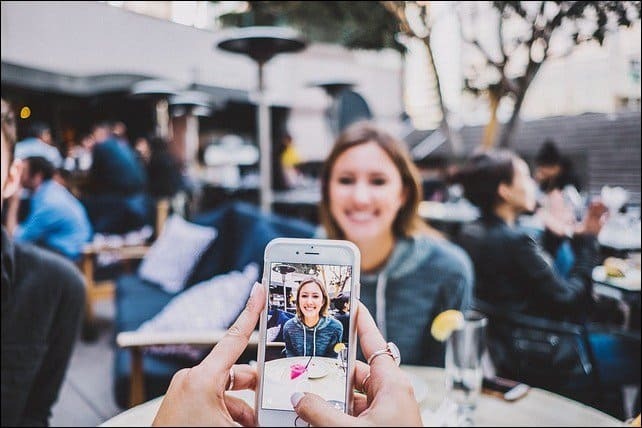
Как вы увидите ниже, есть некоторые вещи, о которых нужно подумать, прежде чем вы сможете сделать снимок.
Решите, как вы собираетесь нажать кнопку затвора
Есть два способа сделать снимок на вашем iPhone. Первый способ - обычный. Нажав на белый кружок внизу экрана камеры.
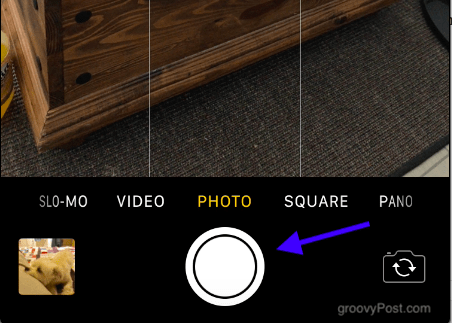
Но знаете ли вы, что вы также можете делать фотографии с помощью кнопок громкости на левой стороне телефона? Этот метод может быть проще для некоторых фотографий, особенно селфи и пейзажные фотографии. На таких фотографиях ваши пальцы мешают.

Дополнительный совет: если вы подключите наушники iOS, вы также можете использовать кнопки громкости на кабеле, чтобы делать фотографии.
Увеличение и уменьшение
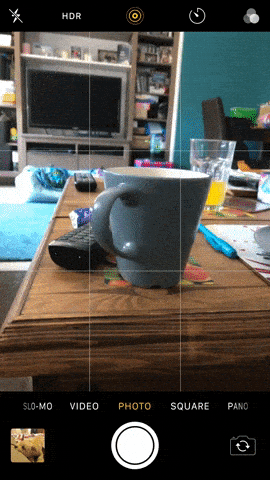
Чтобы получить наилучшее возможное изображение, сосредоточить внимание фотографии на тему, которую вы пытаетесь захватить. Это означает увеличение и уменьшение масштаба. Я имею в виду, какой смысл фотографировать вашу жену, если она окружена лесом, который заглушает ее?
Есть два способа увеличить камеру iPhone. Во-первых, уберите экран один раз и проведите пальцем по нижней части экрана. Это поднимает горизонтальную линию и желтый круг.
Второй способ - поместить кончики указательного и среднего пальцев на экран, а затем отвести пальцы друг от друга. Чтобы увеличить масштаб, сдвиньте пальцы ближе друг к другу.
Отрегулируйте освещение
Следующий шаг - правильно настроить освещение. Я не использую вспышку так часто, как она дает мне довольно дрянные снимки. Поэтому я очень полагаюсь на фильтр экспозиции. Вы можете получить доступ к фильтру экспозиции, нажав один раз на экране, и на экране появится желтый квадрат.
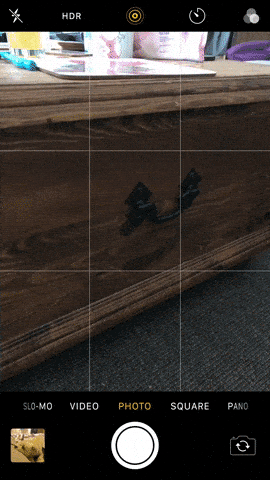
Переместите квадрат кончиком указательного пальца в ту часть, к которой хотите применить свет (или чуть меньше света). Затем проведите пальцем вверх и вниз по вертикальной линии справа. Перемещение пальца вверх дает больше света. Перемещение пальца вниз делает его темнее.
Хотя иногда вам не нужно ничего делать, поскольку iPhone автоматически регулирует яркость того, на что вы указываете объектив камеры. Но в тех случаях, когда это не совсем правильно, вам может понадобиться вмешаться пальцем.
Портрет, пейзаж, площадь или панорама?
Затем вы должны решить, какой тип фотографии вы хотите сделать. Камера iPhone дает вам несколько вариантов в нижней части экрана.
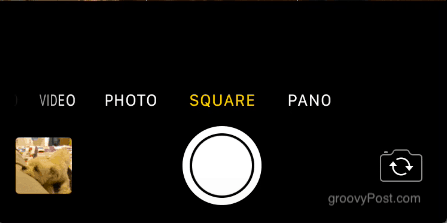
«ФотоОпция даст вам полный экран, чтобы сфотографировать. "Площадь«Человек говорит само за себя и, по-видимому, хорош для фотографирования людей. опция панорамы дает вам шанс сделать широкий выстрел.
Если вы не фотографируете человека или предмет, делайте не используйте портретный режим (держа телефон в вертикальном положении). Это называется «Портретный режим» по причине! Пейзажи должны быть сделаны, используя... "ландшафтный режим" (поворачивая телефон и удерживая его на расстоянии). Это особенно актуально при съемке видео. Ничто не сводит меня с ума, чем смотреть фильм в портретном режиме.
Создание широкоэкранного панорамного режима на самом деле довольно сложно, и после 6 лет использования iPhone я все еще не освоил его. После выбора «пано» В режиме, слайдер появится на экране. Нажмите кнопку, затем медленно двигайтесь слева направо. Затем нажмите кнопку еще раз, чтобы закончить фотографию. Ключ держит вещи очень устойчиво, следуя инструкциям на телефоне и идет медленно. Поверьте мне, это займет немного практики, чтобы освоить его.
Снимайте в режиме серийной съемки, чтобы сделать правильный снимок, когда все движется
Вы когда-нибудь задумывались, почему фотограф-папарацци быстро снимает свою камеру и снимает сотни фотографий? Просто потому, что найти «правильного» сложно. Вы не можете сделать одну фотографию и надеяться на лучшее. Это может быть размыто или у человека могут быть закрыты глаза и широко раскрыт рот.
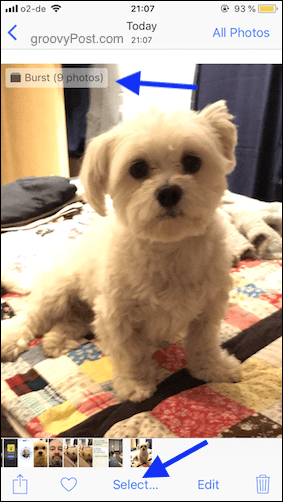
Но если вы сделаете сотни фотографий, вы можете просмотреть их, выбрать лучшие и удалить остальные. Это цель «режима серийной съемки» на iPhone. Просто удерживайте палец на кнопке спуска затвора, и вы услышите быстрый шум затвора. Если вы считаете, что у вас достаточно фотографий, уберите палец с кнопки спуска, и все фотографии будут сгруппированы для легкого просеивания.
После того, как вы выбрали те, которые вы хотите, вы можете легко сказать своему телефону, чтобы удалить остальные.
Отключить живые фотографии
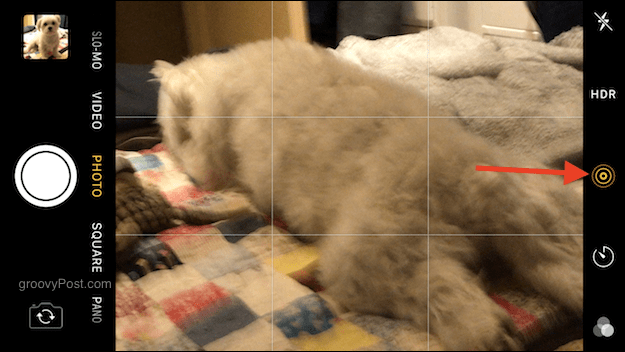
Я никогда не видел смысла живых фотографий. Как будто Тим Кук смотрел фильмы о Гарри Поттере, видел движущиеся фотографии и думал «Я хочу это на iPhone!». В основном, когда вы делаете снимок, телефон также снимает несколько секунд видео до и после снимка. Предполагается запечатлеть «откровенные моменты». Если хочешь, называй меня вечеринкой, но я просто считаю, что это глупо.
Если вы хотите отключить его (и я рекомендую вам это сделать), просто нажмите на желтый логотип в верхней части экрана камеры. Теперь он скажет вам, что функция Live Photo отключена.
Используйте штатив, чтобы держать камеру неподвижно или заправить локти в

У меня эпилепсия, поэтому мои лекарства означают, что мои руки постоянно дрожат. Это плохо, если вы делаете фотографии. Перефразируя Йоду, Мастера-джедая, «Встряхивание камер приводит к размытости фотографий. Размытость фото приводит к разрушенным фотографиям. Разрушенные фотографии приводят к ненависти к жене ».
Есть два варианта рукопожатия - бесплатный вариант и вариант тратить деньги. Бесплатный вариант - поджать локти бедрами, чтобы стабилизировать руки и крепче сжать телефон. Возможность тратить деньги, чтобы инвестировать в небольшой штатив, который может быть легко найти на Амазоне. Мне нравится План А лучше.
Используйте режим таймера
Если все хотят запрыгнуть на фотографию или если вы хотите сделать селфи (но сначала отрегулируйте свой макияж), то вам нужен режим таймера. Все знают режим таймера. Выберите, сколько секунд вы хотите, чтобы сделать снимок, бегите перед камерой (именно здесь штатив пригодится), и когда обратный отсчет закончится, у вас будет ваше изображение.
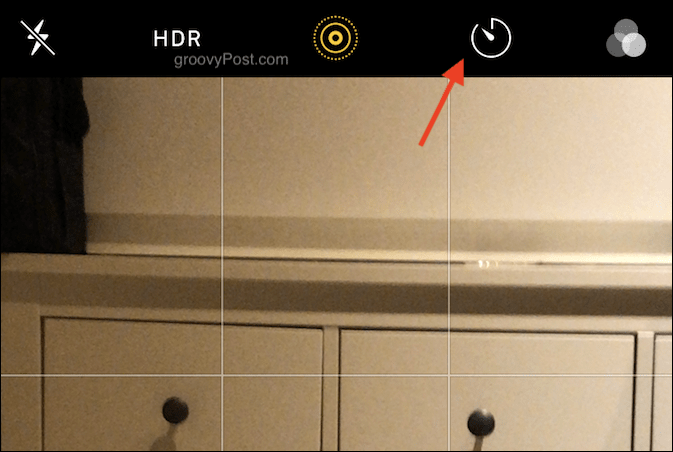
Нажмите на значок таймера в верхнем правом углу и выберите, сколько секунд вы хотите (3 секунды или 10 секунд). Телефон делает все остальное.
Попробуйте режим HDR - но он не всегда работает
HDR означает «Большой динамический диапазон», и его можно включить, перейдя в Настройки> Камера> HDR. Убедитесь, что вы включили опцию, чтобы сохранить оригинальную фотографию тоже. HDR - это вариант, когда вы пытаетесь сделать фотографию в темноте.
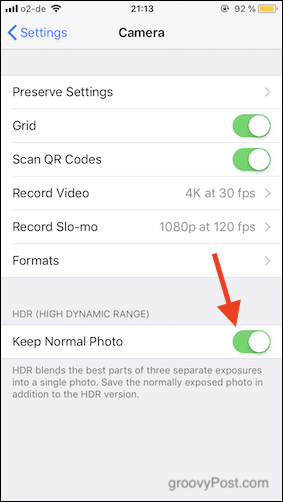
HDR - это когда камера берет три разные версии изображения и объединяет их вместе, чтобы показать больше деталей, когда у вас темный фон. Иногда HDR работает, а иногда нет. Вот почему вы всегда должны сохранять оригинальную фотографию на всякий случай. HDR просто дает вам другие варианты фотографии на выбор.
Включить режим сетки
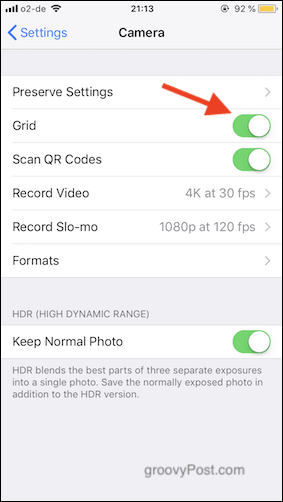
Вы можете сделать свои фотографии намного лучше, включив сетку, которая появится на экране камеры.
Просто иди к своему настройки > камера и нажмите переключатель, чтобы включить сетку.
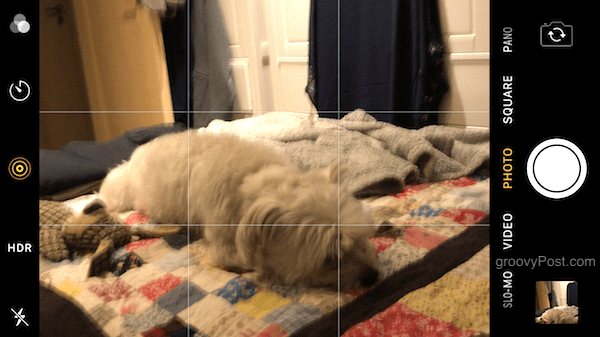
Теперь, когда сетка появляется на экране вашей камеры, вы можете легко следовать Правило третей составьте кончик и / или выровняйте стоящий предмет с вертикальной линией сетки. Например, горизонт может быть выровнен с использованием горизонтальной линии сетки.
Эксперимент с фильтрами в стиле Instagram
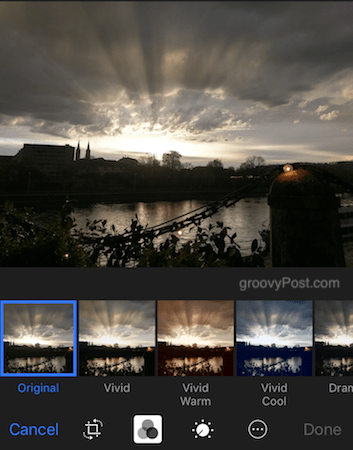
Нажав на значок в виде трех кружков внизу изображения, вы увидите фильтры. Лично я не являюсь их поклонником, но если вы были преданным пользователем Instagram с самого начала, фильтры, вероятно, вам подойдут.
Познакомьтесь с инструментами редактирования камеры iPhone
Прежде чем публиковать свои фотографии в Интернете или показывать их людям, вам нужно немного подправить их с помощью инструментов редактирования.
Авто-Touch Up
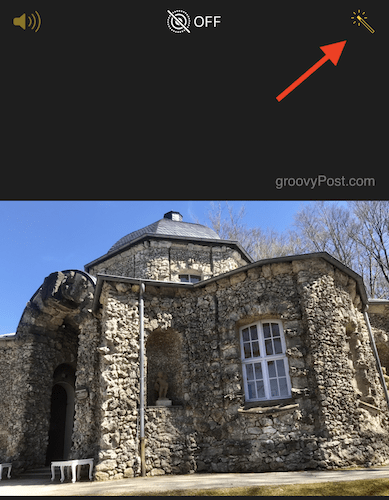
При открытии фотографии в приложении «Фотографии» в правом верхнем углу появляется значок волшебной палочки (после нажатия редактировать). Постукивание, которое обычно улучшает фотографию, делает намного больше без необходимости делать что-либо еще. Будет случайное исключение, когда этого будет недостаточно.
Обрезка
Обрезка фотографии позволяет удалять детали с фотографии или фокусироваться на чем-либо в ней. Посмотрите под изображение после съемки и найдете несколько значков. Крайний левый (рядом с Отмена опция) является инструментом обрезки.
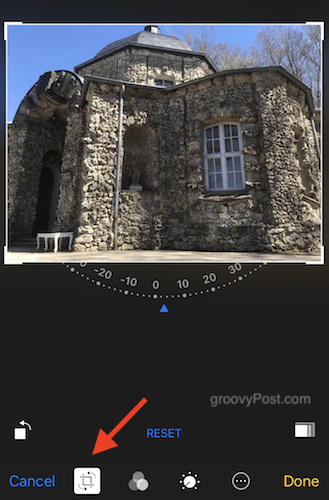
Нажатие, которое запустит процесс обрезки, и вам нужно будет использовать палец, чтобы перемещать границы обрезки внутрь и наружу. Когда закончите, нажмите Выполнено в нижнем правом углу.
Светлый цвет
Третий слева внизу - значок циферблата. Это поднимает параметры манипуляции с цветом. Свет, Цвет и Ч / Б (черный и белый).
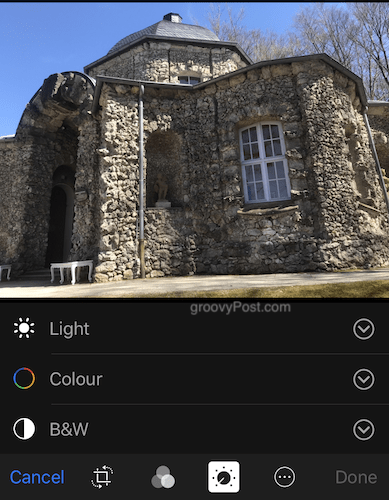
Нажмите на тот, который вы хотите, а затем проведите пальцем вдоль, чтобы увидеть изменение изображения в режиме реального времени. Нажмите Выполнено когда вы закончите, чтобы сохранить изменения.
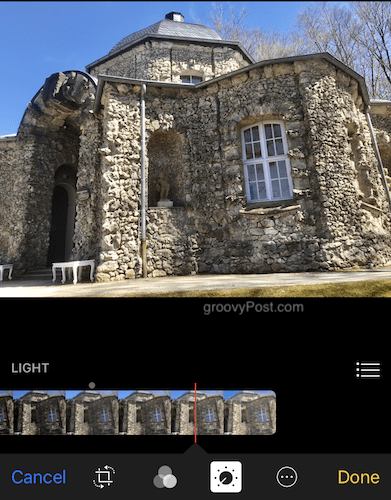
Выпрямление фото
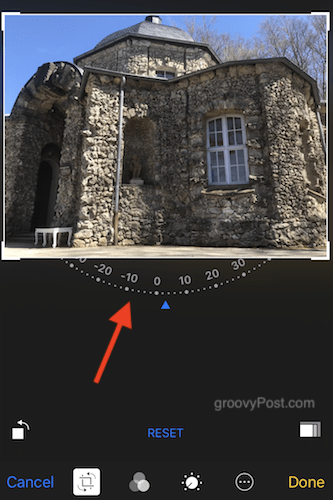
Если вы уверены, что объект на фотографии не прямой, вы можете исправить положение, вернувшись к инструменту обрезки. Посмотрите на нижнюю часть фотографии, чтобы увидеть полукруглый круг с цифрами. Поворот влево и вправо превращает фотографию. Нажмите Выполнено когда ты закончил.
Вывод
Камера iPhone прошла долгий путь с момента появления первой модели еще в 2007 году. Теперь это так же хорошо, если не лучше, чем большинство цифровых камер, доступных на рынке. Если вы знаете, как правильно использовать функции - и не говорите людям иначе - никто никогда не узнает, что вы использовали iPhone, чтобы сделать эту удивительную фотографию.